Limitați lățimea de bandă Windows Update în Windows 10
Iată cum să limitați lățimea de bandă Windows Update în Windows 10.
După cum probabil știți deja, este posibil să limitați lățimea de bandă Windows Update și să împiedicați Windows 10 să vă folosească toată conexiunea la internet pentru a descărca actualizări uriașe. Opțiunea este disponibilă începând cu Windows 10 Fall Creators Update. Windows 10 versiunea 1803 „Redstone 4” oferă și mai multe opțiuni pentru a configura limita lățimii de bandă.
Publicitate
După cum probabil știți deja, există o modalitate de a amâna upgrade-urile în Windows 10. Utilizatorul poate amâna actualizările caracteristicilor pentru a preveni instalarea unei noi versiuni sau poate amâna actualizările de calitate. Există, de asemenea, o opțiune de a comuta ramura de actualizare de la „Sucursala actuală” la „Sucursala actuală pentru afaceri”, care primește actualizări mult mai târziu. Cu toate acestea, amânarea actualizărilor nu schimbă faptul că actualizările sunt destul de mari și trebuie instalate mai devreme sau mai târziu.
Actualizarea Windows 10 Fall Creators, cunoscută ca versiunea 1709, a fost lansat cu capacitatea de a limita lățimea de bandă disponibilă pentru Windows Update. Deci, atunci când actualizați, Windows 10 nu vă va ucide viteza de internet și veți putea să răsfoiți site-uri web, să transmiteți videoclipuri și să faceți tot ceea ce necesită lățime de bandă. Această opțiune va fi foarte apreciată de utilizatorii cu o conexiune lentă la Internet.
Cum funcționează Windows Update
Windows Update a folosit întotdeauna Serviciul de transfer inteligent în fundal (BITS) pentru a descărca actualizări. BITS folosește lățime de bandă inactivă pentru a le obține, așa că, teoretic, dacă vă folosiți în mod activ internetul pentru ceva în caz contrar, algoritmul pentru descărcarea actualizărilor ar trebui să detecteze acest lucru și să-și retragă sau să-și reducă lățimea de bandă consum. Cu toate acestea, din cauza dimensiunii și frecvenței actualizărilor Windows 10, acest lucru nu pare să funcționeze la fel de bine pe cel mai recent sistem de operare, în comparație cu versiunile anterioare ale Windows. Mulți utilizatori s-au plâns că actualizările Windows 10 le perturbă prea mult activitățile online. Opțiunea nou adăugată pentru a controla lățimea de bandă ar trebui să liniștească unele dintre aceste plângeri.
Dacă rulați Windows 10 build 17035 și o versiune ulterioară, puteți seta separat limita pentru fundal și prim-plan pentru Windows Update. Sfat: vedeți cum să găsiți care construi, versiune și ediție de Windows 10 pe care l-ați instalat. Descărcările din prim-plan sunt descărcări pe care le-ați început manual, de exemplu făcând clic pe „Căutați actualizări” sau pornind descărcarea unei aplicații din Microsoft Store. Această postare vă va arăta cum să limitați lățimea de bandă de actualizare în prim-plan în Windows 10.
Pentru a limita lățimea de bandă Windows Update în Windows 10
- Deschide Aplicația Setări.

- Accesați Actualizare și securitate -> Actualizare Windows.

- În dreapta, faceți clic pe Opțiuni avansate.

- Pe pagina următoare, faceți clic pe link Optimizarea livrării în partea de jos. Vedeți captura de ecran de mai jos:

- În partea de jos a Optimizarea livrării pagina, faceți clic pe link Opțiuni avansate.

- Pe pagina Opțiuni avansate, configurați opțiunile furnizate în Descărcați setările. Puteți seta următoarele opțiuni:
Limitați cât de multă lățime de bandă este utilizată pentru descărcarea actualizărilor în fundal Limitați cât de multă lățime de bandă este utilizată pentru descărcare actualizări în prim-plan Limitați cantitatea de lățime de bandă utilizată pentru actualizările încărcate pe alte computere de pe Internet Încărcare lunară limită
Vedeți captura de ecran de mai jos.
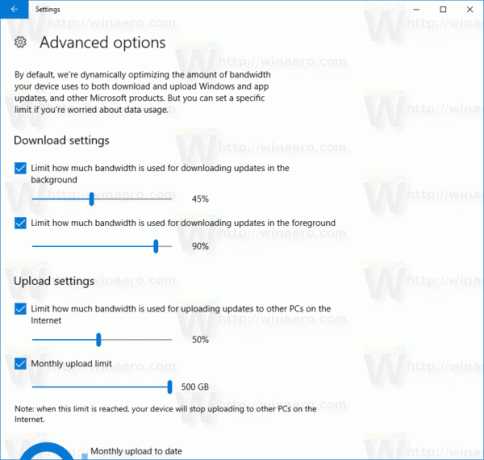
Esti gata.
În plus, puteți vizualiza statisticile de trafic pentru Windows Update utilizând opțiunea încorporată Monitor de activitate.
Vizualizați statisticile de trafic pentru Windows Update cu Activity Monitor
În Setări, accesați Actualizare și securitate > Actualizare Windows > Opțiuni avansate > Optimizarea livrării. Acolo vei Monitor de activitate legătură. Vedeți următoarea captură de ecran. După ce faceți clic pe acel link, veți vedea următoarea pagină:
După ce faceți clic pe acel link, veți vedea următoarea pagină:
Acolo, puteți vedea o vedere frumoasă a statisticilor de trafic legate de Windows Update.
De asemenea, puteți configura această caracteristică cu o modificare a registrului.
Limitați lățimea de bandă Windows Update în registru
Trebuie să conectați-vă ca administrator înainte de a începe.
- Deschide Aplicația Registry Editor.
- Accesați următoarea cheie de registry.
HKEY_USERS\S-1-5-20\SOFTWARE\Microsoft\Windows\CurrentVersion\DeliveryOptimization\Settings
Vedeți cum să accesați o cheie de registry cu un singur clic.
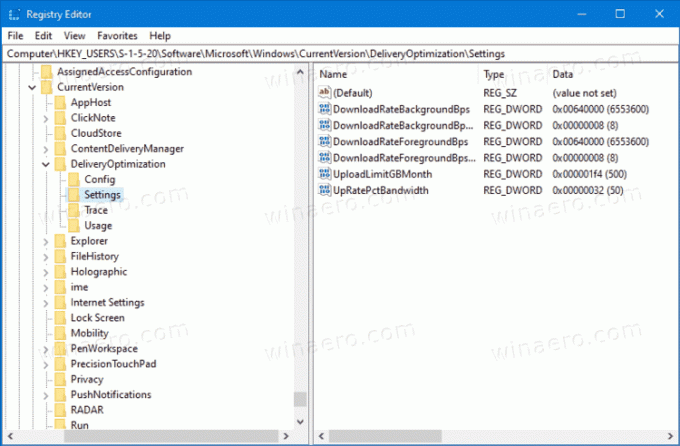
- În dreapta, modificați sau creați o nouă valoare DWORD pe 32 de biți DownloadRateBackgroundPct.
- Setați datele valorii la un număr între 5 și 100 pentru procentul de lățime de bandă la care doriți să limitați lățimea de bandă de fundal a Windows Update.
- În dreapta, modificați sau creați o nouă valoare DWORD pe 32 de biți DownloadRateForegroundPct.
- Setați datele valorii la un număr între 5 și 100 pentru procentul de lățime de bandă la care doriți să limitați lățimea de bandă din prim-plan a Windows Update.
- Pentru a seta limita pentru lățimea de bandă utilizată pentru actualizările încărcate pe alte computere, modificați sau creați o valoare DWORD pe 32 de biți UpRatePctBandwidth. Din nou, setați valoarea acestuia la un număr între 5 și 100.
- Pentru a modifica limita lunară de încărcare, modificați valoarea DWORD pe 32 de biți UploadLimitGBMonth. Introduceți un număr între 5 și 500 pentru a seta cantitatea de GB ca limită lunară de încărcare.

- Reporniți Windows 10.
Esti gata!
Rețineți că în pașii de mai sus trebuie să creați valori DWORD pe 32 de biți chiar dacă rulați a Windows 10 pe 64 de biți.
Asta e.

